Page 1
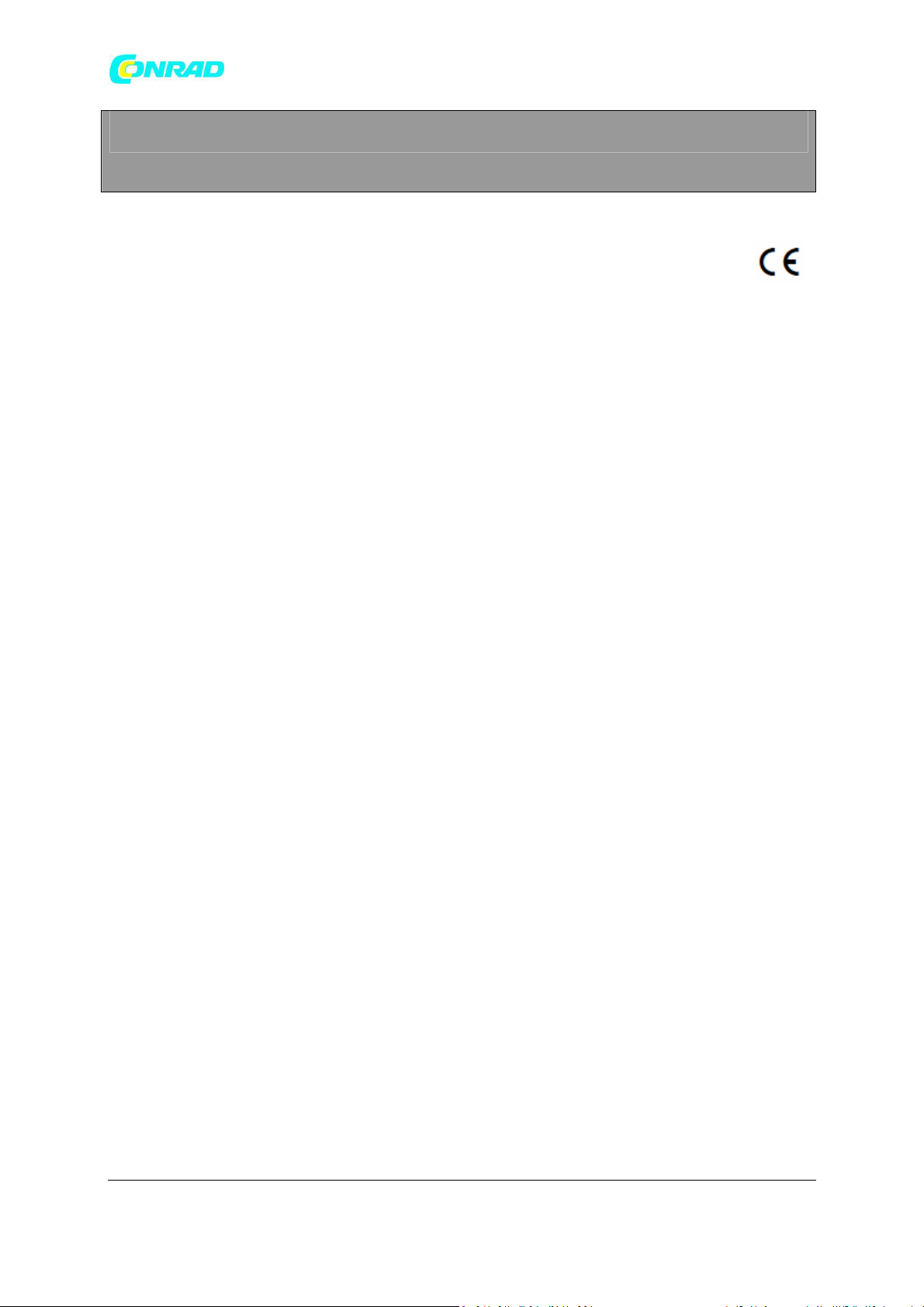
www.conrad.pl
INSTRUKCJA OBSŁUGI
MINIX NEO X7
Nr produktu 000818006
Strona 1 z 17
Dystrybucja Conrad Electronic Sp. z o.o., ul. Kniaźnina 12, 31-637 Kraków, Polska
Copyright © Conrad Electronic 2012, Kopiowanie, rozpowszechnianie, zmiany bez zgody zabronione.
www.conrad.pl
Page 2
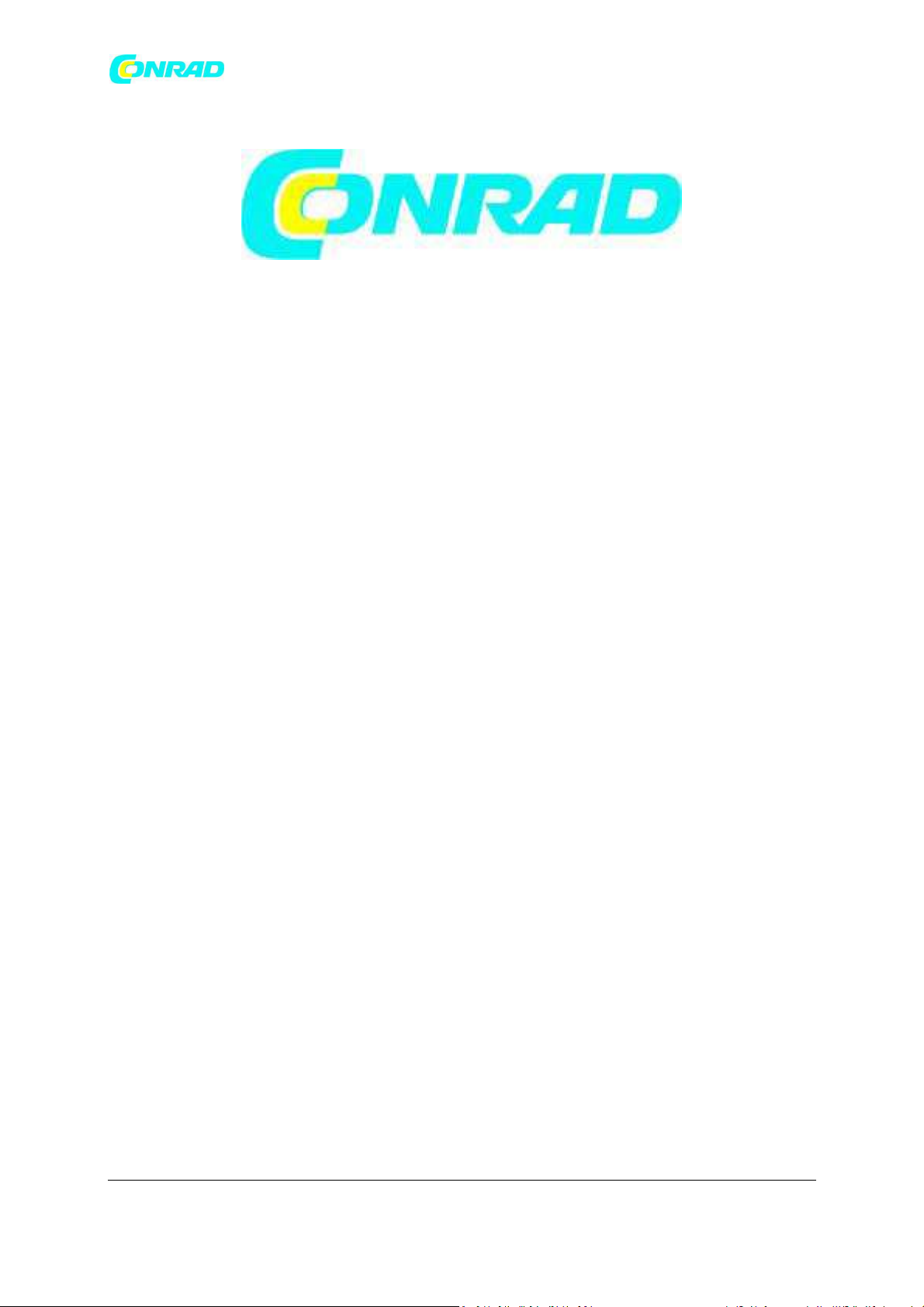
www.conrad.pl
Dziękujemy za zakup MINIX NEO X7.
Postępuj zgodnie z instrukcją, aby ustawić urządzenie.
MINIX NEO X7 to rewolucyjna, inteligentna centralka multimedialna wykorzystująca procesor
Quadcore ARM Cortex-A9, Quadcore Mali-400MP4 GPU i najnowszy system Android™ OS. Zaloguj
się do Google Play Store, aby ściągnąć ulubione aplikacje i zainstalować je bezpośrednio na MINIX
NEO X7.
W Google Play Store dostępne są YouTube™, radio internetowe i wiele innych aplikacji. Możesz też
pobrać aplikacje z innych sklepów lub zainstalować pliki .apk bezpośrednio z wcześniej pobranego
ApkInstaller.
MINIX NEO X7 wyposażono w Ethernet, Bluetooth i połączenie Wi-Fi; możesz łączyć się z wieloma
urządzeniami w obrębie tej samej sieci i udostępniać pomiędzy nimi pliki wideo, muzyczne i zdjęcia.
Strona 2 z 17
Dystrybucja Conrad Electronic Sp. z o.o., ul. Kniaźnina 12, 31-637 Kraków, Polska
Copyright © Conrad Electronic 2012, Kopiowanie, rozpowszechnianie, zmiany bez zgody zabronione.
www.conrad.pl
Page 3

www.conrad.pl
Co jest w opakowaniu
- MINIX NEO X7 x 1
- Antena MINIX NEO X7 x 1
- Zasilacz 5V x 1
- Pilot MINIX x 1
- Kabel mikro USB x 1 (do podłączenia do PC)
- Kabel OTG x 1 (do podłączenia dodatkowego wejścia USB)
- Kabel HDMI x 1
- Instrukcja x 1
Strona 3 z 17
Dystrybucja Conrad Electronic Sp. z o.o., ul. Kniaźnina 12, 31-637 Kraków, Polska
Copyright © Conrad Electronic 2012, Kopiowanie, rozpowszechnianie, zmiany bez zgody zabronione.
www.conrad.pl
Page 4
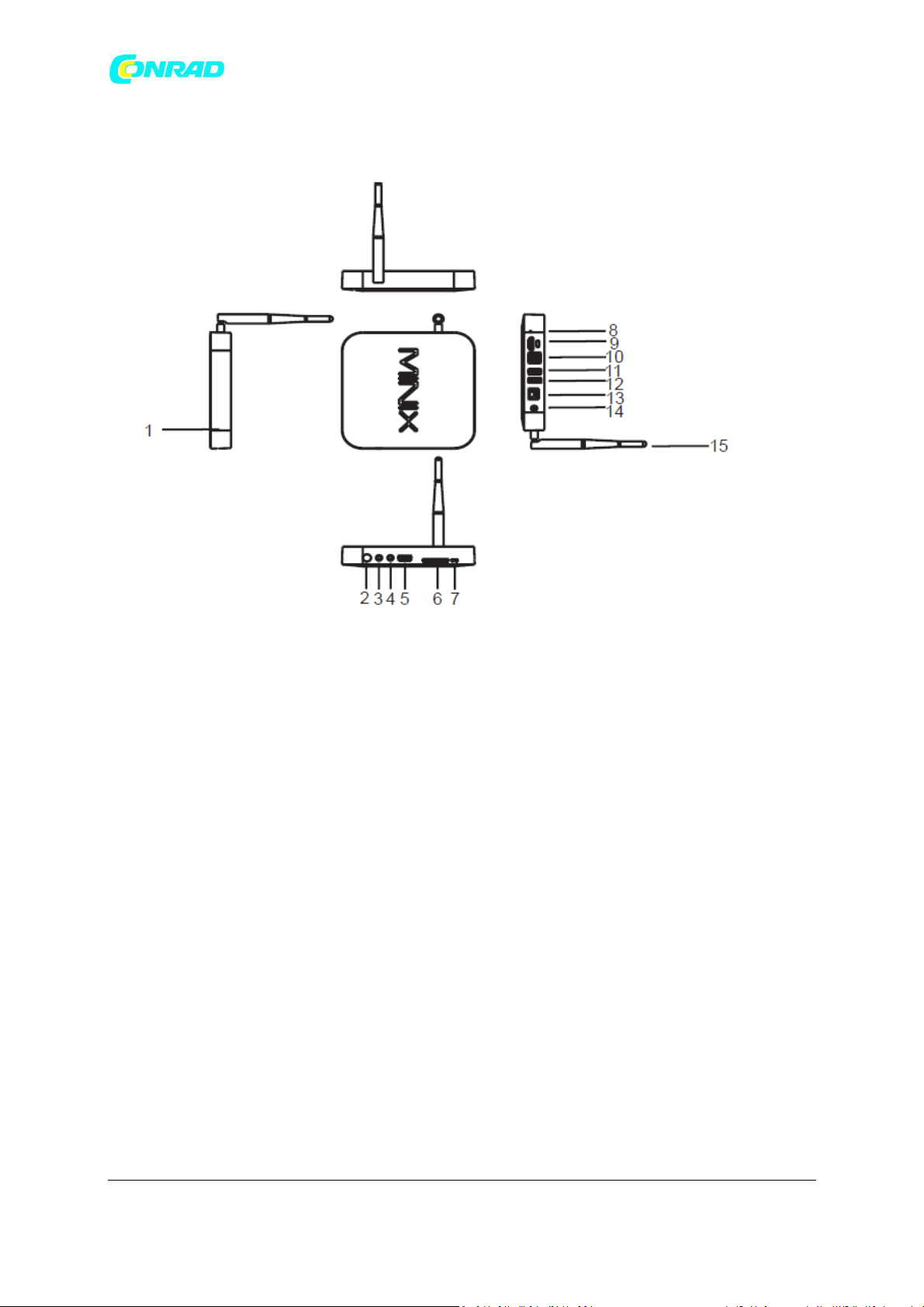
www.conrad.pl
Widok MINIX NEO X7
1. Dioda zasilania
2. Przycisk zasilania
3. Złącze słuchawek
4. Złącze mikrofonu
5. Wejście USB 1
6. Kieszeń karty SD/MMC
7. Wejście OTG (służy także jako wejście USB 2)
8. Przycisk Recover (do czynności serwisowych i aktualizacji)
9. Wejście HDMI
10. Optyczne wejście dźwięku
11. USB 2.0 wejście 3
12. USB 2.0 wejście 4
13. Złącze Ethernet
14. Złącze zasilania DC 5V
15. Antena dwupasmowa
Strona 4 z 17
Dystrybucja Conrad Electronic Sp. z o.o., ul. Kniaźnina 12, 31-637 Kraków, Polska
Copyright © Conrad Electronic 2012, Kopiowanie, rozpowszechnianie, zmiany bez zgody zabronione.
www.conrad.pl
Page 5
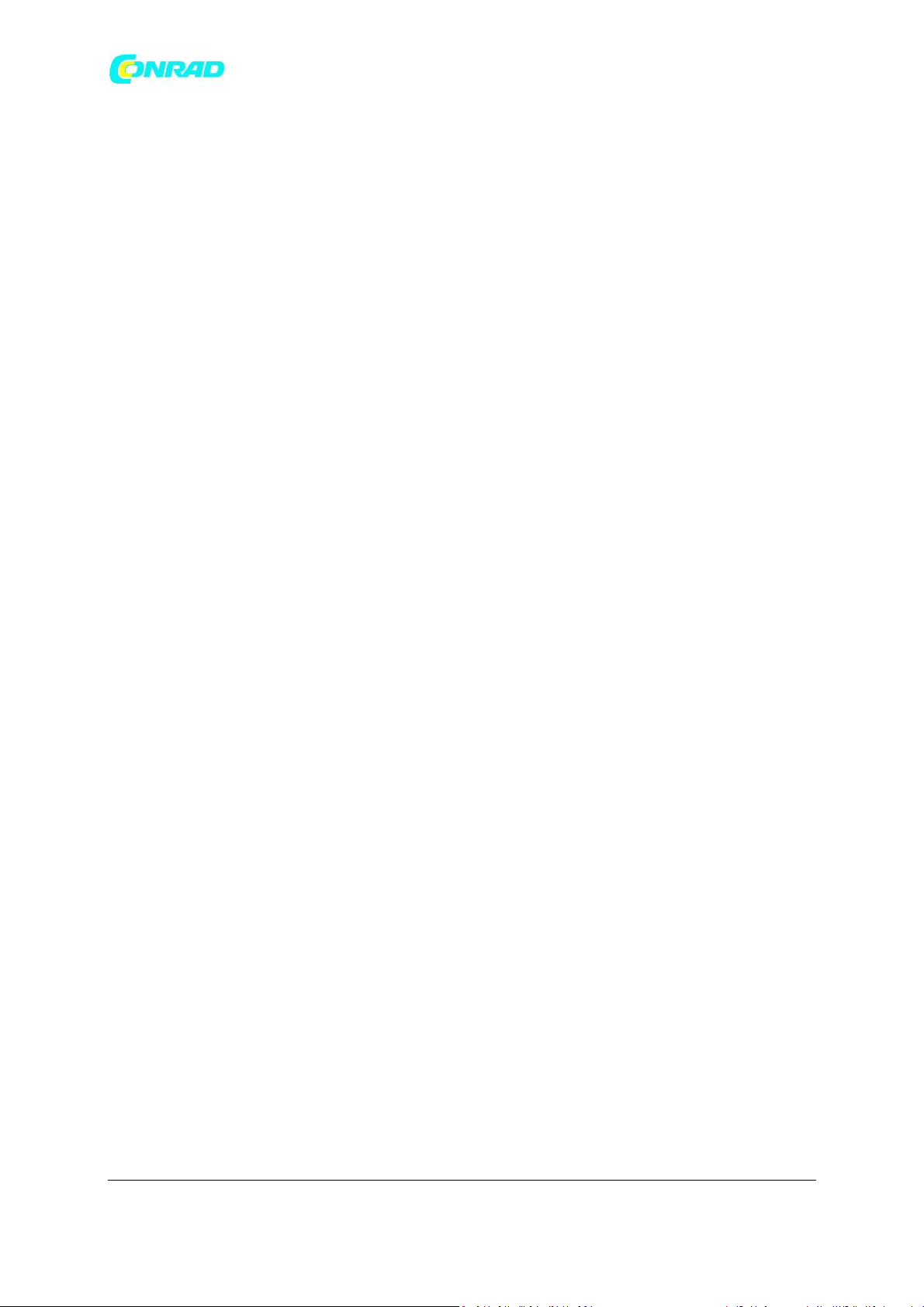
www.conrad.pl
Dioda zasilania
Dioda świeci się, kiedy MINIX NEO X7 jest włączony.
Przycisk zasilania
Aby włączyć MINIX NEO X7, przyciśnij i przytrzymaj przycisk zasilania przez 2-3 sekundy, aż zaświeci
się dioda zasilania. Aby wyłączyć MINIX NEO X7, przyciśnij i przytrzymaj przycisk zasilania a na ekranie
wyświetli się okno dialogowe potwierdzenia odłączenia zasilania; wybierz OK, aby potwierdzić; LUB
przytrzymaj przycisk zasilania przez 8 sekund, aby wymusić wyłączenie urządzenia; dioda zgaśnie.
Złącze słuchawek
Podłącz zewnętrzne urządzenie wyjścia dźwięku, takie jak słuchawki lub głośnik.
Złącze mikrofonu
Podłącz do mikrofonu w celu uzyskania wejścia dźwięku głosu.
Kieszeń karty SD/MMC
Zwiększ rozmiar pamięci lub odczytaj pliki bezpośrednio z karty SD/MMC; obsługuje maksymalnie do
32GB.
Wejście OTG
Podłącz końcówkę mikro kabla mikro USB do tego wejścia a druga końcówkę do komputera w celu
dokonania synchronizacji lub aktualizacji. Wejście to służy także jako dodatkowe wejście USB, jeśli
używasz kabla USB OTG dołączonego do opakowania.
Strona 5 z 17
Dystrybucja Conrad Electronic Sp. z o.o., ul. Kniaźnina 12, 31-637 Kraków, Polska
Copyright © Conrad Electronic 2012, Kopiowanie, rozpowszechnianie, zmiany bez zgody zabronione.
www.conrad.pl
Page 6
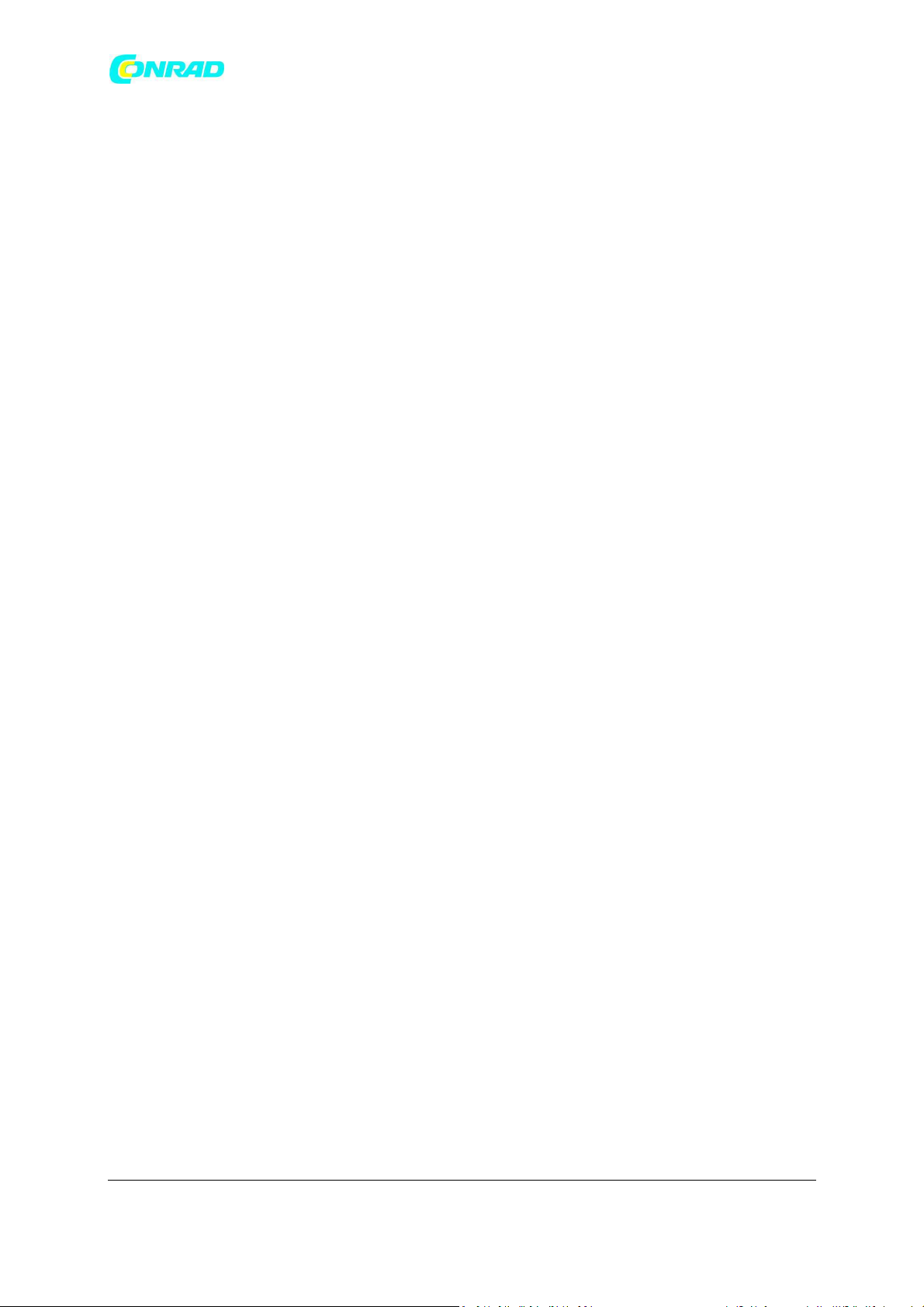
www.conrad.pl
Przycisk Recover
Przycisk ten używany jest razem z wejściem OTG, podczas podłączania do komputera dla celów
serwisowych/aktualizacji. W celu wykonania ręcznej aktualizacji najpierw podłącz kabel mikro USB do
komputera a następnie przyciśnij i przytrzymaj ten przycisk ORAZ włącz jednocześnie zasilanie NEO
X7. Zwolnij przycisk, kiedy komputer wykryje NEO X7.
Wejście HDMI
Podłącz MINIX NEO X7 do wejścia HDMI odbiornika telewizyjnego lub monitora PC o wysokiej
rozdzielczości przy pomocy kabla HDMI.
Optyczne wejście dźwiękowe (S/PDIF Out)
Podłącz do optycznego wejścia dźwięku zewnętrznego procesora dźwięku, np. takiego jak
wzmacniacz.
Wejścia USB 2.0
Podłącz zewnętrzne urządzenie USB do MINIX NEO X7; może to być pamięć USB, odbiornik klawiatury
bezprzewodowej i myszki, myszka USDB, odbiornik słuchawek bezprzewodowych itp. (aby uzyskać
wystarczającą moc dla niektórych zewnętrznych dysków twardych, może zajść konieczność
podłączenia do dwóch wejść).
Strona 6 z 17
Dystrybucja Conrad Electronic Sp. z o.o., ul. Kniaźnina 12, 31-637 Kraków, Polska
Copyright © Conrad Electronic 2012, Kopiowanie, rozpowszechnianie, zmiany bez zgody zabronione.
www.conrad.pl
Page 7

www.conrad.pl
Złącze Ethernet
Podłącz kabel Ethernet w celu uzyskania dostępu do Internetu. Jeśli wymagane są ustawienia
zaawansowane takie jak połączenie PPPoE, otwórz stronę ustawień: Settings ->More…
Po podłączeniu kablem Ethernet MINIX NEO X7 może pracować jako router oraz Wi-Fi hotspot; jeśli
chcesz skorzystać z funkcji Wi-Fi hotspot, upewnij się, że funkcja Wi-Fi jest wyłączona przed
aktywacją usługi Wi-Fi hotspot w: Settings ->More…->Portable hotspot
Złącze zasilania DC 5V
Podłącz zasilacz 5V dołączony do urządzenia do tego wejścia. MINIX NEO X7 wymaga do pracy mniej
niż 1A jednak do produktu dołączono zasilacz 5V 3A, zważywszy na fakt, że będziesz podłączać inne
urządzenia zewnętrzne korzystające z zasilania, takie jak zewnętrzny dysk twardy.
Strona 7 z 17
Dystrybucja Conrad Electronic Sp. z o.o., ul. Kniaźnina 12, 31-637 Kraków, Polska
Copyright © Conrad Electronic 2012, Kopiowanie, rozpowszechnianie, zmiany bez zgody zabronione.
www.conrad.pl
Page 8

www.conrad.pl
Czego potrzebujesz
Aby rozpocząć pracę MINIX NEO X7, potrzebujesz:
TV/ monitor PC o wysokiej rozdzielczości
Monitora PC lub TV HD, który może wyświetlić wideo 720p lub 1080p z co najmniej jednym wejściem
HDMI.
Kabel
Kabel HDMI do podłączenia MINIX NEO X7 do TV.
Sieć bezprzewodowa
Kabel sieciowy lub sieć bezprzewodowa 802.11 b/g/n, Wi-Fi
(bezprzewodowy przesył plików wideo wymaga 802.11g lub n), nazwa i hasło do sieci
bezprzewodowej.
Oprogramowanie i konta
Aby odtworzyć zawartość (pliki wideo, zdjęcia, pliki muzyczne) ze smartphone’a lub komputera na
MINIX NEO X7, potrzebujesz:
- oprogramowanie UPnP™/DLNA® wgrane na smartphone’a lub komputer (np. iMediashare™)
- konto Google, aby zalogować się do Google Play Store i pobrać odpowiednie aplikacje (np.
iMediaShare™, eHomeMediacenter) wymagane do przesyłu zawartości ze smartphone’a lub
komputera.
- inne konta mogą być wymagane w celu uzyskania pełnego dostępu do niektórych zasobów
Internetu.
Strona 8 z 17
Dystrybucja Conrad Electronic Sp. z o.o., ul. Kniaźnina 12, 31-637 Kraków, Polska
Copyright © Conrad Electronic 2012, Kopiowanie, rozpowszechnianie, zmiany bez zgody zabronione.
www.conrad.pl
Page 9

www.conrad.pl
Ustawianie MINIX NEO X7
MINIX NEO X7 podłącza się do monitora TV lub PC przez wejście HDMI, obsługujące dźwięk i wideo.
Zanim ustawisz MINIX NEO X7, przyjrzyj się wejściom z boku/z tyłu monitora TV lub PC i upewnij się,
czy masz właściwy kabel:
- kabel HDMI: możesz podłączyć MINIX NEO X7 do HDTV lub zestawu kina domowego, który posiada
wejście HDMI przy pomocy kabla HDMI, który obsługuje zarówno dźwięk jak i obraz.
Krok 1: podłączanie kabla
1. Podłącz jeden koniec kabla HDMI do wejścia HDMI na odbiorniku TV/ monitorze PC.
2. Drugi koniec kabla podłącz do wejścia HDMI na MINIX NEO X7.
Krok 2: podłączanie zasilania
Podłącz zasilacz 5V dołączony do produktu do tego wejścia. Przyciśnij i przytrzymaj przycisk zasilania
przez 2-3 sekundy, aby włączyć MINIX NEO X7; zaświeci się niebieska dioda zasilania.
Krok 3: włącz odbiornik TV/monitor PC i wybierz wejście
Po prostu włącz odbiornik TV lub monitor PC i wybierz odpowiednie wejście HDMI podłączone do
MINIX NEO X7.
Strona 9 z 17
Dystrybucja Conrad Electronic Sp. z o.o., ul. Kniaźnina 12, 31-637 Kraków, Polska
Copyright © Conrad Electronic 2012, Kopiowanie, rozpowszechnianie, zmiany bez zgody zabronione.
www.conrad.pl
Page 10

www.conrad.pl
Rozdział 2
Ustawienia podstawowe
Strona 10 z 17
Dystrybucja Conrad Electronic Sp. z o.o., ul. Kniaźnina 12, 31-637 Kraków, Polska
Copyright © Conrad Electronic 2012, Kopiowanie, rozpowszechnianie, zmiany bez zgody zabronione.
www.conrad.pl
Page 11

www.conrad.pl
Ustawienia języka
Możesz wybrać preferowany język postępując następująco:
Ekran powitalny > Ustawienia > Język & wejście > Język
Językiem domyślnym jest angielski, możesz wybrać swój preferowany język i kliknąć, aby zatwierdzić.
Ustawienia strefy czasowej
Należy ustawić strefę czasową zgodnie z aktualną lokalizacja postępując następująco:
Ekran powitalny > Ustawienia > Data & godzina> Wybierz strefę czasową
Wybierz swoją strefę czasową i kliknij, aby zatwierdzić.
Ustawienia Wi-Fi (podstawowe)
Podłącz się do sieci bezprzewodowej w celu uzyskania dostępuj do Internetu w następujący sposób:
Ekran powitalny > Ustawienia > Wi-Fi > Zaznacz opcję “Aby wyświetlić dostępne sieci, włącz Wi-Fi.”
Wi-Fi włączy się automatycznie i rozpocznie wyszukiwanie dostępnych sieci bezprzewodowych,
następnie wybierz sieć, do której chcesz się podłączyć i zatwierdź, wpisz hasło sieci Wi-Fi, po
wyświetleniu się klawiatury na ekranie, na końcu przyciśnij przycisk Połącz.
Strona 11 z 17
Dystrybucja Conrad Electronic Sp. z o.o., ul. Kniaźnina 12, 31-637 Kraków, Polska
Copyright © Conrad Electronic 2012, Kopiowanie, rozpowszechnianie, zmiany bez zgody zabronione.
www.conrad.pl
Page 12

www.conrad.pl
Rozdział 3
Google Play Store
Strona 12 z 17
Dystrybucja Conrad Electronic Sp. z o.o., ul. Kniaźnina 12, 31-637 Kraków, Polska
Copyright © Conrad Electronic 2012, Kopiowanie, rozpowszechnianie, zmiany bez zgody zabronione.
www.conrad.pl
Page 13

www.conrad.pl
Zaloguj się do konta Google.
Uruchom Google Play Store w następujący sposób:
Ekran powitalny -> Google Play Store, przyciśnij i zatwierdź.
Aby korzystać z Google Play Store będzie ci potrzebne konto Google. Jeśli posiadasz już konto
Google, wybierz „zaloguj” i zaloguj się do konta Google. Jeśli nie posiadasz jeszcze konta Google,
wybierz „załóż konto” i przeprowadź proces rejestracji do końca. Po jego zakończeniu możesz
otworzyć Google Play Store, skąd możesz pobrać i zainstalować wymagane aplikacje.
Jeśli nie znajdziesz aplikacji w Google Play Store s powodu ograniczeń językowych, lokalizacji lub z
innych przyczyn, możesz wyszukać i pobrać pliki aplikacji w formacie “.apk” z Internetu i
zainstalować je przez “ApkInstaller", który znajduje się w systemie.
Strona 13 z 17
Dystrybucja Conrad Electronic Sp. z o.o., ul. Kniaźnina 12, 31-637 Kraków, Polska
Copyright © Conrad Electronic 2012, Kopiowanie, rozpowszechnianie, zmiany bez zgody zabronione.
www.conrad.pl
Page 14

www.conrad.pl
Rozdział 4
Sterowanie
Strona 14 z 17
Dystrybucja Conrad Electronic Sp. z o.o., ul. Kniaźnina 12, 31-637 Kraków, Polska
Copyright © Conrad Electronic 2012, Kopiowanie, rozpowszechnianie, zmiany bez zgody zabronione.
www.conrad.pl
Page 15

www.conrad.pl
Różne metody sterowania
Możesz sterować MINIX NEO X7 za pomocą następujących podłączonych urządzeń:
1.) Pilot RK (dla smartphonów z systemem Android lub tabletów)
2.) Myszka przewodowa
3.) zestaw bezprzewodowy klawiatury i myszki 2.4GHz USB
4.) bezprzewodowy pilot 2.4GHz USB AirMouse (MINIX NEO A1+, MINIX NEO A2, sprzedawany
oddzielnie)
5.) pilot na podczerwień MINIX (dołączony)
Używanie pilota MINIX
Zapoznaj się z tą treścią, w celu uzyskania informacji o korzystaniu z pilota MINIX dla MINIX NEO X7.
Pilot będzie w pełni funkcjonalny działając z naszym interfejsem użytkownika GridShow.
Uwaga: pilot MINIX będzie także działał, jeśli nie używasz GridShow, jednak niektóre przyciski mogą
wówczas stać się bezużyteczne, np. przycisk STOP.
Jak korzystać z launchera GridShow:
Strona główna -> wybierz launcher “GridShow”
Za pomocą pilota MINIX możesz sterować ustawieniami MINIX NEO X7 i nawigować po jego
zawartości. Upewnij się, że pomiędzy pilotem MINIX a urządzeniem MINIX NEO X7 nie występują
żadne przeszkody.
Strona 15 z 17
Dystrybucja Conrad Electronic Sp. z o.o., ul. Kniaźnina 12, 31-637 Kraków, Polska
Copyright © Conrad Electronic 2012, Kopiowanie, rozpowszechnianie, zmiany bez zgody zabronione.
www.conrad.pl
Page 16

www.conrad.pl
Funkcje pilota MINIX
MENU - wyświetla opcje menu
HOME - powrót do strony głównej
POWER - włącza/wyłącza tryb uśpienia
BACK - powrót do poprzedniego ekranu/ anulowanej operacji
Strona 16 z 17
Dystrybucja Conrad Electronic Sp. z o.o., ul. Kniaźnina 12, 31-637 Kraków, Polska
Copyright © Conrad Electronic 2012, Kopiowanie, rozpowszechnianie, zmiany bez zgody zabronione.
www.conrad.pl
Page 17

www.conrad.pl
VOLUME DOWN - zmniejsza głośność systemu
VOLUME UP - zwiększa głośność systemu
UP - w górę
LEFT - w lewo
RIGHT - w prawo
DOWN - w dół
OK - potwierdzenie operacji, oraz funkcja przycisku “Enter”
http://www.conrad.pl
Strona 17 z 17
Dystrybucja Conrad Electronic Sp. z o.o., ul. Kniaźnina 12, 31-637 Kraków, Polska
Copyright © Conrad Electronic 2012, Kopiowanie, rozpowszechnianie, zmiany bez zgody zabronione.
www.conrad.pl
